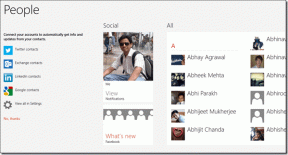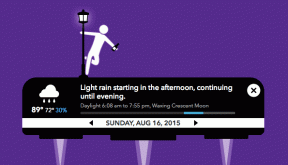Top 7 måder at ordne Safari bliver ved med at crashe på iPhone
Miscellanea / / November 29, 2021
Når det kommer til browsing, er Safari til iPhone ret pålidelig. Og de fleste brugere ville ikke overveje at skifte til et alternativ, nu hvor browseren også tilbyder funktioner som udvidelsesstøtte og mulighed for at gruppere faner. Men det er bare en app i slutningen af dagen, og den vil helt sikkert løbe ind i problemer ofte.

Uanset om Safari til iPhone ikke reagerer eller går ned brat, kan der være mange årsager bag dette. Denne guide hjælper dig med at få Safari til at fungere som normalt. Så lad os komme lige til det.
Også på Guiding Tech
1. Luk faner og genstart Safari
Safari er bygget til at være hukommelseseffektiv, mens du surfer på nettet. Men når du har for mange faner åbne, løber Safari måske tør for hukommelse og går ned. For at løse dette kan du prøve at lukke nogle uønskede faner og genstarte Safari for at se, om det fungerer fint nu. Selvfølgelig vil du ikke gå glip af nogen hjemmeside eller data, du havde adgang til, men dette kan hjælpe dig med at løse problemet eller finde ud af, hvilken hjemmeside der får Safari til at opføre sig mærkeligt.

2. Genstart iPhone
Safari indsamler webstedsdata, browserhistorik, cache og cookies for at forbedre den overordnede browseroplevelse. Men når disse data bliver gamle, er de i konflikt med de nye webstedsdata, som Safari forsøger at downloade. Så du kan prøve fjernelse af gamle webstedsdata fra Safari.
Normalt hjælper det at genstarte Safari eller iPhone. Men hvis det ikke gør det, så bliver du nødt til at rulle ærmerne og gøre dig klar til at fejlfinde problemet yderligere.
3. Ryd Safari-historik og webstedsdata
Safari indsamler webstedsdata, browserhistorik, cache og cookies for at forbedre den overordnede browseroplevelse. Men når disse data bliver gamle, skaber det konflikter med de nye webstedsdata, som Safari forsøger at downloade. Så du kan prøve fjernelse af gamle webstedsdata fra Safari.
Bemærk: Fjernelse af webstedsdata og -historik nulstiller alt i Safari, og du bliver automatisk logget ud af alle websteder.
Trin 1: Start appen Indstillinger på din iPhone, og naviger til Safari.

Trin 2: Tryk på indstillingen Ryd historik og webstedsdata. Vælg Ryd historik og data fra den resulterende menu.


Også på Guiding Tech
5. Deaktiver Autofyld
Autofyld er en smart funktion på Safari, der sparer dig fra den kedelige øvelse med at indtaste dine personlige oplysninger igen og igen. Det er muligt, at Safari har problemer med at indlæse disse oplysninger af en eller anden grund. Hvis det er tilfældet, kan det få Safari til at gå brat ned. Du kan prøve at deaktivere Autofyld-funktionalitet et øjeblik for at se, om det løser problemet. Sådan gør du.
Trin 1: Start appen Indstillinger på din iPhone, og rul hele vejen ned for at gå til Safari.
Trin 2: Rul ned til Generelt og tryk på Autofyld. Slå nu kontakterne fra ved siden af Brug kontaktoplysninger og kreditkort.


Genstart nu Safari for at se, om det fungerer fint nu.
4. Slå JavaScript midlertidigt fra
JavaScript er et programmeringssprog, som websteder bruger i disse dage til at levere alle slags funktioner. Men hvis der er en fejl i koden, kan Safari muligvis ikke indlæse webstedet og gå ned. Så hvis Safari-nedbrudsproblemet er begrænset til kun et eller to websteder, kan problemet være med disse websteder. For at indlæse minimumsversionen af sådanne websteder kan du deaktivere JavaScript i Safari. Sådan gør du.
Trin 1: Start appen Indstillinger på din iPhone, og gå til Safari.
Trin 2: Rul ned for at gå til Avancerede indstillinger og slå kontakten ud for JavaScript fra.


Besøg nu det samme websted for at se, om det åbner uden problemer.
6. Deaktiver iCloud og Safari-synkronisering
Safari synkroniserer alle dine data med din iCloud-konto som backup og også for at gøre det samme tilgængeligt på din Mac og iPad. Hvis denne synkronisering afbrydes, kan uoverensstemmelsen mellem oplysningerne få Safari til at fryse eller gå ned. Du kan prøve at deaktivere iCloud Safri-synkronisering et øjeblik. Sådan gør du.
Trin 1: Åbn appen Indstillinger på din iPhone. Tryk på dit navn øverst.

Trin 2: Gå til iCloud-indstillinger, og sluk knappen ved siden af Safari for at deaktivere synkronisering.


Brug derefter Safari for at se, om det fungerer fint nu.
7. Opdater iOS
Hvis du har været en rigtig gammel version af iOS, så bliver du nødt til det opdater din iPhone til den seneste version. Disse opdateringer pakker under hætten forbedringer og adskillige sikkerhedsrettelser, der gør Safari sikker.
Også på Guiding Tech
Ikke flere Safari-nedbrud
Med hver større iOS-opdatering har Apple introduceret nogle nye funktioner til Safari. Om det er introduktionen af Billede-i-billede-tilstand eller indbyggede websideoversættelser, Safari har aldrig manglet funktioner. Men desværre kan sådanne nedbrud eller problemer til tider skuffe brugere. Når det er sagt, med ovenstående løsninger, skulle det ikke tage lang tid, før du løser problemet og vender tilbage til at surfe på nettet.